很多使用win10系统的小伙伴,使用电脑的时候发现网速特别慢。这是什么情况呢?可能是你网络设置里面对网络有一定的限制,今天小编教你们如何设置网络让网速变得极快,点击属性中的高级配置即可,具体的教程一起来看看吧。
1、点击右下角网络图标,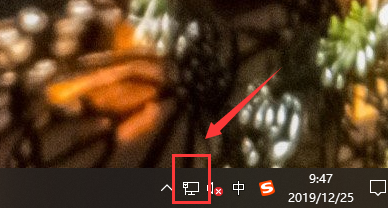
2、打开“网络和 Internet 设置”,打开“网络和共享中心”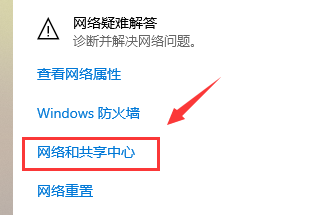
3、点击连接后面的“以太网(看自己电脑显示的)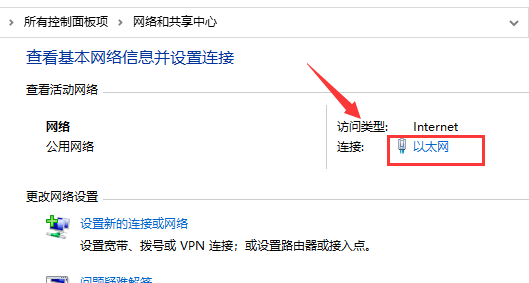
4、在新出现的面板中,选择“属性”,在新出现的对话框中选择“配置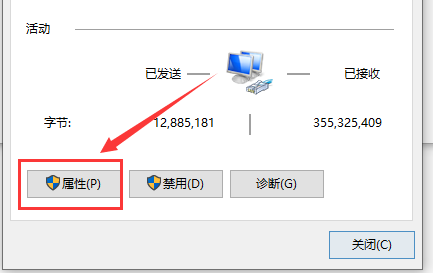
5、在新出现的界面中点击“高级”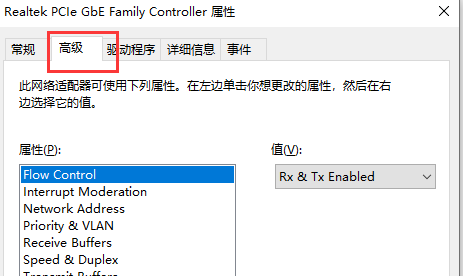
6、点击“值”中的“20 MHz Only”选项,点击“确定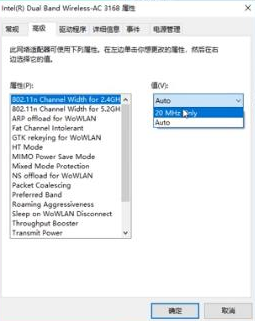
以上就是 58ghost 资源站为您带来提升Win10电脑网速的方法。希望可以解决掉您的困惑.








